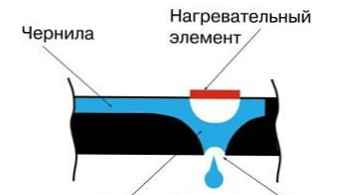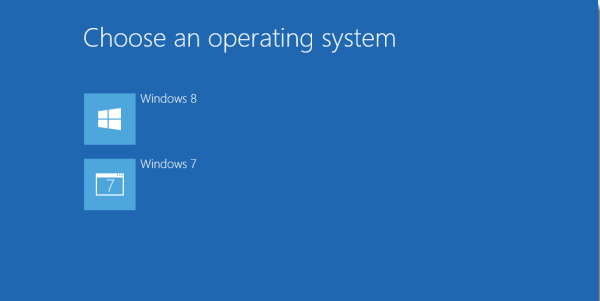
Nawet po ostatecznej wersji systemu Windows 8 większość użytkowników, w tym ja, nadal nie zamierza całkowicie przejść na najnowszy system operacyjny firmy Microsoft, pozostawiając za sobą system Windows 7. Jednak nie należy formułować opinii na temat czegoś bez wypróbowania go osobiście.
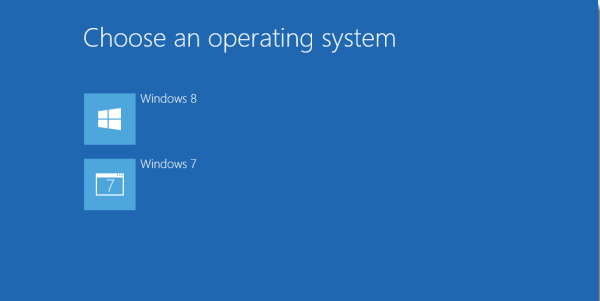
Aby poznać mój pomysł na Windows 8 (a także dlatego, że wymaga tego moja praca), zainstalowałem już Windows 8 jako drugi system operacyjny. Dlatego zawsze, gdy go potrzebuję, mogę pobrać system Windows 8, a mój główny system operacyjny jest bezpieczny i zdrowy. Jednak muszę ciągle przełączać się między dwoma systemami operacyjnymi. Mówiąc najprościej, w ciągu dnia mój komputer uruchamia się ponownie wiele, wiele razy, ale denerwuje mnie przede wszystkim to, że muszę usiąść i poczekać, aż na ekranie pojawi się menu uruchamiania, w którym mogę wybrać system operacyjny, którego potrzebuję. A dzisiaj natknąłem się na proste narzędzie o nazwie Uruchom ponownie, co pozwala na ponowne uruchomienie do określonego systemu operacyjnego bez konieczności oczekiwania na uruchomienie menu rozruchowego systemu Windows, aby podczas ponownego uruchamiania komputera można było rozciągnąć nogi lub wypić filiżankę kawy.
Po instalacji aplikacja działa cicho w zasobniku systemowym. Dostęp do wszystkich opcji można uzyskać klikając prawym przyciskiem myszy jego ikonę. Narzędzie automatycznie rozpoznaje wszystkie zainstalowane systemy operacyjne i tworzy listę, z której możesz wybrać ten, który chcesz pobrać.

Zasada działania aplikacji jest następująca: wybierz system operacyjny, który chcemy uruchomić, a następnie kliknij parametr Uruchom ponownie teraz. Kliknij parametr Domyślnie poinformuje komputer, że po ponownym uruchomieniu musi uruchomić główny system operacyjny i parametr Informacja wyświetla na ekranie niektóre informacje o bieżącym systemie Windows.

Przedmiot Opcje w menu kontekstowym pozwala zobaczyć główne parametry programu. Jeśli zaznaczysz pole obok opcji Zacznij od systemu Windows, Reboot-To uruchomi się przy starcie systemu Windows. Jeśli aktywujesz opcję Uruchom ponownie na Wybór, komputer uruchomi się ponownie natychmiast po wybraniu systemu operacyjnego. Ostatnia opcja pozwala programowi automatycznie sprawdzać dostępność aktualizacji.

Niektórzy z was mogą powiedzieć, że do pracy z kilkoma systemami operacyjnymi lepiej jest użyć maszyny wirtualnej, na przykład VirtualBox, która pozwoli uniknąć oczekiwania na wszystkie te restarty. Tutaj całkowicie się z tobą zgadzam, ale zgodzisz się ze mną, że do wygodnej pracy potrzebujesz wystarczająco mocnego komputera, którego nie każdy ma.
Reboot-To obsługuje 32-bitowe i 64-bitowe wersje systemów Windows XP, Windows Vista, Windows 7 i Windows 8.
Pobierz Reboot-To
Miłego dnia!